Sistematično lahko spremenite barvo vsega besedila hiperpovezave v PowerPoint predstavitvi.
-
Na zavihku Načrt v skupini Različice izberite puščico navzdol, ki odpre galerijo barvnih različic:
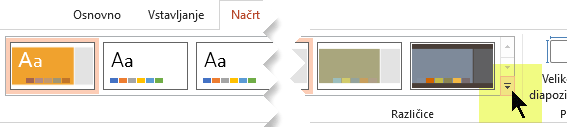
-
Na spustnem meniju izberite Barve in nato na dnu menija kliknite Prilagodi barve.
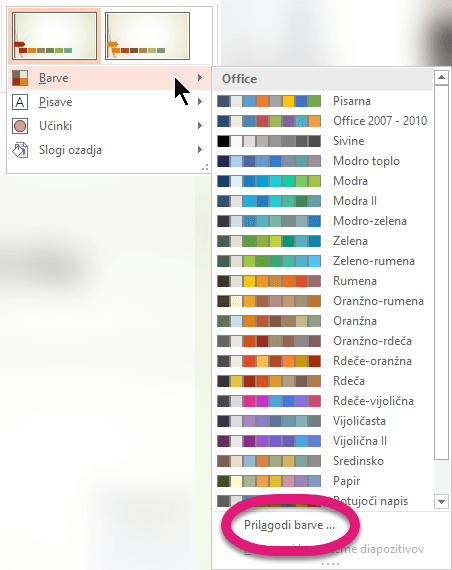
Odpre se pogovorno okno Ustvarite nove barve tem.
-
V pogovornem oknu Ustvari nove barve teme v razdelku Barve teme naredite nekaj od tega:
-
Če želite spremeniti barvo besedila hiperpovezave, kliknite puščico poleg možnosti Hiperpovezava, nato pa izberite barvo.
-
Če želite spremeniti barvo besedila uporabljena hiperpovezava, kliknite puščico poleg možnosti Obiskana hiperpovezava, nato pa izberite barvo.
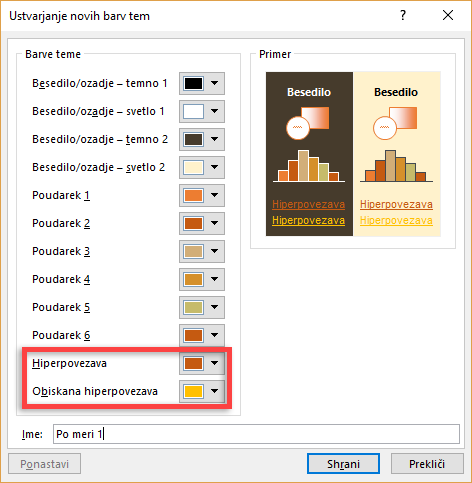
Namig: Če želite dodatne možnosti barv, kliknite Več barv.
-
-
Kliknite Shrani.
Na začetku PowerPoint 2016, lahko spremenite tudi barvo posamezne hiperpovezave tako, da neposredno uporabite kontrolnik za barvo besedila. Če želite več informacij, glejte Dodajanje hiperpovezave diapozitivu.
-
V meniju Oblika izberite Barve teme.
Odpre se pogovorno okno Ustvarjanje barv teme.
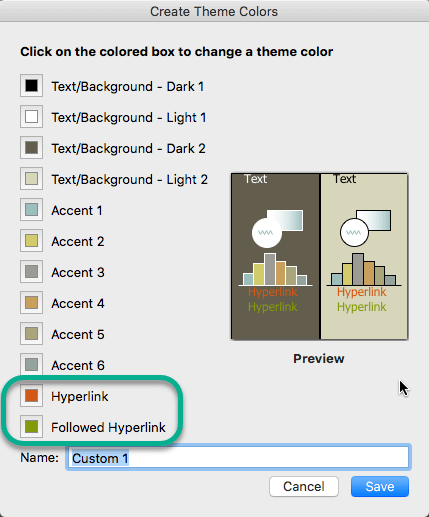
-
V pogovornem oknu Ustvarjanje barv teme izberite barvno polje ob možnosti Hiperpovezava ali Obiskana hiperpovezava , da spremenite to nastavitev barve.
Odpre se pogovorno okno Barve.
V pogovornem oknu je na voljo več zavihkov, ki omogočajo različne načine izbiranja želene barve: barvno kolo, drsniki, paleta barv ali svinčniki.
-
Izberite barvo. To bo takoj prikazano v pogovornem oknu Ustvarjanje barv teme.
-
Zaprite pogovorno okno Barve in nato kliknite Shrani v pogovornem oknu Ustvarjanje barv teme.










